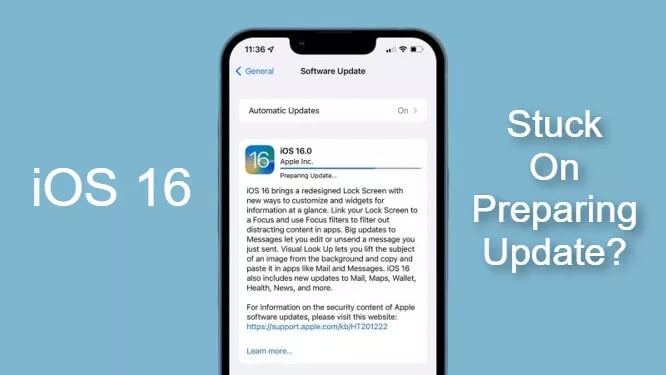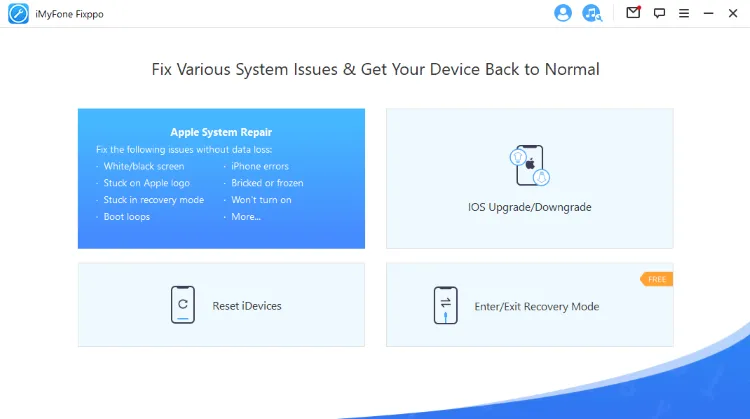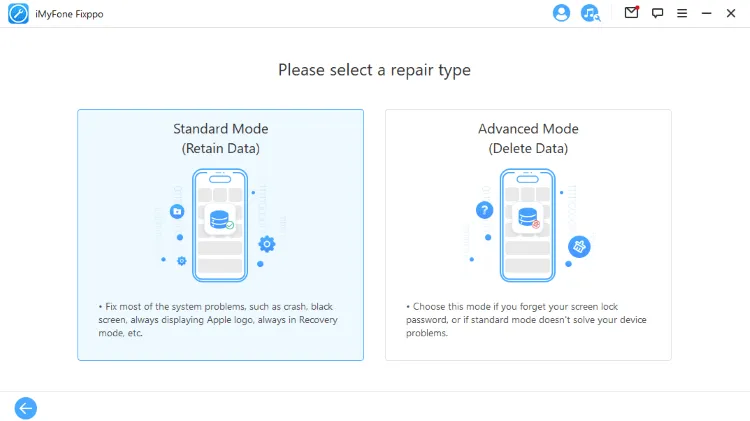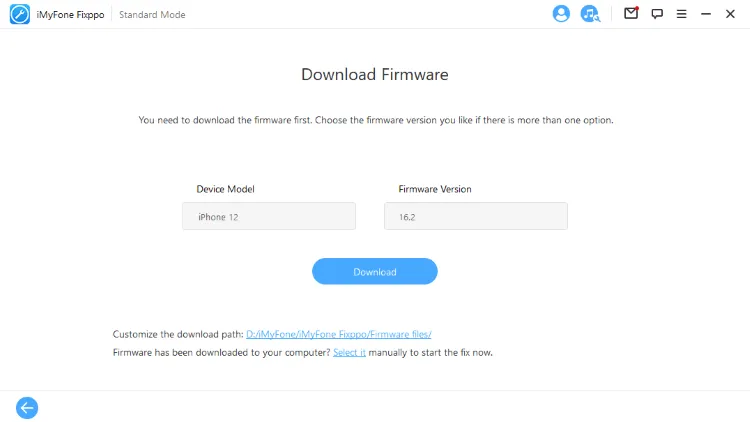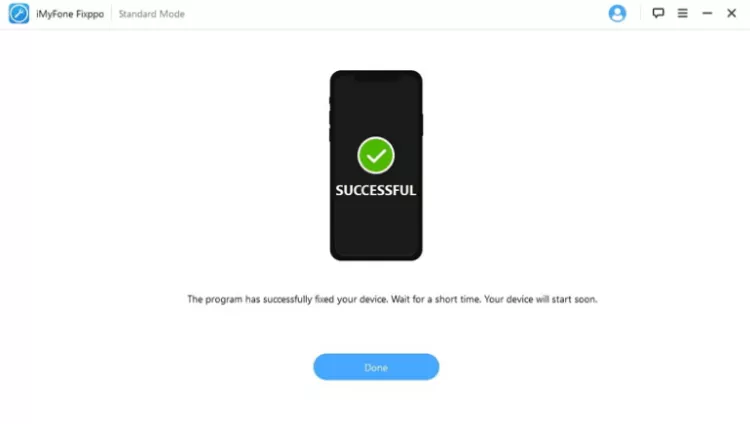Sadržaj
Prilikom ažuriranja na dugo očekivani iOS 16 na vašem iPhoneu, možete naići na frustrirajući problem u kojem proces ažuriranja zapne na ‘Priprema ažuriranja…’ bez daljeg napretka. Brojni korisnici diljem svijeta prijavili su ovaj problem.
Ako i vaš iPhone zapne u pripremi ažuriranja, samo ostanite mirni i pročitajte ovaj članak. Danas ćemo proniknuti u značenje poruke “Priprema ažuriranja”, istražiti moguće razloge za ovaj problem i ponuditi 4 učinkovite metode za njegovo rješavanje.
Dio 1. Što znači priprema ažuriranja za iPhone?
Kada vaš iPhone prikaže poruku “Priprema ažuriranja”, to znači da je uređaj u procesu pripreme za ažuriranje softvera. To se obično događa kada se objavi nova verzija iOS-a, a vi ste pokrenuli postupak ažuriranja. Međutim, postoje slučajevi kada vaš iPhone zapne na ovom zaslonu, sprječavajući vas da dovršite ažuriranje i normalno koristite svoj uređaj.
Nekoliko čimbenika može pridonijeti da iPhone zaglavi na zaslonu “Priprema ažuriranja”. Neki od mogućih razloga uključuju:
Kompatibilnost: Prije svega, morate znati da nisu svi modeli iPhonea kompatibilni s najnovijim ažuriranjem. Ako posjedujete iPhone 7, iPhone 6 ili iPhone SE (1. generacija), tada nećete imati opciju ažuriranja na iOS 16.
Softverske greške: povremeno softverske pogreške ili sukobi mogu ometati proces ažuriranja i spriječiti njegovo uspješno dovršenje.
Nedovoljno prostora za pohranu: Ako vaš iPhone nema dovoljno slobodnog prostora za ažuriranje, može doći do zaglavljivanja uređaja tijekom pripremne faze.
Problemi s mrežom: Nestabilne ili spore Wi-Fi veze mogu prekinuti proces ažuriranja, uzrokujući da iPhone ostane zaglavljen. Također, imajte na umu da se ažuriranja softvera neće preuzeti putem mobilnih podataka.
Dio 2. Kako popraviti iPhone koji je zapeo na pripremi ažuriranja?
Metoda 1. iMyFone Fixppo
Jedan pouzdan i učinkovit alat za rješavanje problema “Priprema ažuriranja” na vašem iPhoneu je iMyFone Fixppo (iOS oporavak sustava) . Ovaj profesionalni softver može vam pomoći da s lakoćom prevladate razne probleme sa sustavom iOS, uključujući iPhone koji je zaglavio na Apple logou, crni ekran smrti, petlju pokretanja i još mnogo toga. Evo kako ga koristiti:
Korak 1. Preuzmite i instalirajte iMyFone Fixppo na svoje računalo. Pokrenite program i povežite svoj iPhone pomoću Lightning kabela.
Korak 2. Odaberite opciju “Standardni način” iz modula “Apple System Repair” i slijedite upute za stavljanje vašeg iPhonea u DFU (Device Firmware Update) ili Recovery Mode.
Korak 3. Nakon što je vaš iPhone u DFU ili Recovery modu, Fixppo će otkriti uređaj i pružiti najnoviji firmware paket kompatibilan s vašim iPhoneom. Potvrdite detalje i kliknite na gumb “Preuzmi”.
Korak 4. Nakon preuzimanja paketa firmvera kliknite na “Start” za početak postupka popravka. iMyFone Fixppo automatski će popraviti iPhone koji je zapeo na problemu “Priprema ažuriranja” i vratiti vaš uređaj u normalu.
Metoda 2. Izbrišite prethodnu datoteku ažuriranja i ponovno preuzmite
Druga metoda je pokušati izbrisati datoteku ažuriranja i ponovno je preuzeti. Ovaj problem može nastati zbog oštećene datoteke ažuriranja. Slijedite ove korake za brisanje datoteke ažuriranja:
Korak 1. Otvorite aplikaciju Postavke na svom uređaju.
Korak 2. Idite na Općenito → [Naziv vašeg uređaja] Pohrana.
Korak 3. Potražite ažuriranje na popisu aplikacija.
Korak 4. Dodirnite ažuriranje.
Korak 5. Odaberite “Izbriši ažuriranje” kako biste uklonili oštećenu datoteku s uređaja.
Nakon brisanja ažuriranja, možete nastaviti s ponovnim preuzimanjem, osiguravajući svježu instalaciju bez grešaka.
Metoda 3. Provjerite pohranu uređaja
Prije nego pokušate preuzeti ažuriranje iOS-a, važno je provjeriti ima li vaš uređaj dovoljno dostupnog prostora za pohranu. Bez dovoljno prostora nećete moći uspješno preuzeti ažuriranje. Evo kako provjeriti pohranu uređaja:
Korak 1. Otvorite aplikaciju Postavke na svom uređaju.
Korak 2. Idite na Općenito → O programu.
Korak 3. Potražite odjeljak “Dostupno” da vidite koliko slobodnog prostora imate na svom uređaju.
Imajte na umu da veličina ažuriranja iOS-a može varirati. Recimo, ako trenutno koristite iOS 15.7, veličina ažuriranja iOS-a obično će se kretati od 2 do 3 GB. Međutim, ako nadograđujete sa starijih verzija iOS-a, veličina ažuriranja može biti veća i može potrajati dulje za preuzimanje i instalaciju.
Metoda 4. Ponovno pokrenite uređaj
Ponovno pokretanje ponekad može pomoći u rješavanju raznih problema povezanih sa softverom i omogućiti novi početak za vaš uređaj. Pritisnite i brzo otpustite tipku za pojačavanje zvuka, a zatim tipku za smanjivanje glasnoće. Zatim pritisnite i držite bočnu tipku (ili tipku za napajanje) dok se ne pojavi logotip Apple.
Dio 3. Zaključak
Ako vaš iPhone zapne na zaslonu “priprema ažuriranja”, imajte na umu da postoji nekoliko dostupnih metoda koje vam mogu pomoći u rješavanju ovog problema.
Nemojte paničariti! Jedna od visoko preporučenih metoda je korištenje iMyFone Fixppo alata, koji nudi jednostavan i učinkovit način za rješavanje problema i osigurava glatko ažuriranje za vaš iPhone.
Uz samo nekoliko klikova možete riješiti problem i spriječiti njegovo ponovno pojavljivanje u budućnosti. Poduzmite akciju već danas i s povjerenjem povratite kontrolu nad postupkom ažuriranja svog iPhonea!
Svakako sami probajte (preuzmite): iMyFone Fixppo